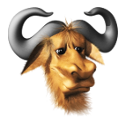Si vous souhaitez partager un fichier sous format PDF avec d’autres personnes, mais que vous avez besoin de le protéger des regards indiscrets, LibreOffice dispose d’une telle fonction de protection. Voici comment faire.

Andriy Onufriyenko/Getty Images
Je dois régulièrement envoyer des informations confidentielles à des clients. Il peut s’agir d’un contrat, d’informations sous embargo ou de tout autre type de données réservées à des tiers. Et parfois, je dois pouvoir transmettre ces informations en ayant l’assurance que seul le destinataire prévu puisse ouvrir le document.
Lorsqu’une telle occasion se présente, je me tourne généralement vers LibreOffice. Avec la suite bureautique libre, je peux ajouter des informations à un document, l’enregistrer au format PDF et y accoler un mot de passe de sorte que le seul moyen d’ouvrir le fichier soit de le taper.
Pour doubler la sécurité, j’enverrai le fichier protégé par un mot de passe au destinataire par courrier électronique, puis le mot de passe dans un autre e-mail. Si j’envoyais le fichier et le mot de passe dans un seul courriel, il suffirait à une personne d’intercepter ce courriel pour avoir tout ce qu’il faut pour ouvrir le fichier, et cela n’est certainement pas sûr.
Si ce niveau de protection vous semble utile dans votre vie, lisez la suite.
Comment protéger un PDF par un mot de passe dans LibreOffice
Ce dont vous aurez besoin: Pour ce faire, vous aurez besoin d’installer la suite bureautique LibreOffice. Je vous recommande vivement de vous assurer que vous utilisez la version la plus récente de LibreOffice, afin de bénéficier des derniers correctifs de sécurité, des corrections de bogues et des nouvelles fonctionnalités. Vous pouvez télécharger et installer LibreOffice pour Linux, MacOS et Windows.
1. Ouvrez LibreOffice Document Writer
Je vais faire une démonstration avec le composant Document Writer de LibreOffice. La première chose à faire est d’ouvrir Document Writer.
Si vous utilisez LibreOffice sous MacOS ou Windows, vous devez ouvrir la fenêtre principale de LibreOffice et cliquer sur Fichier > Nouveau > Document texte. Si vous souhaitez créer un PDF à partir d’un document existant, ouvrez-le à partir de la fenêtre principale ou cliquez sur Fichier > Ouvrir ou Ouvrir un fichier dans la barre de gauche.
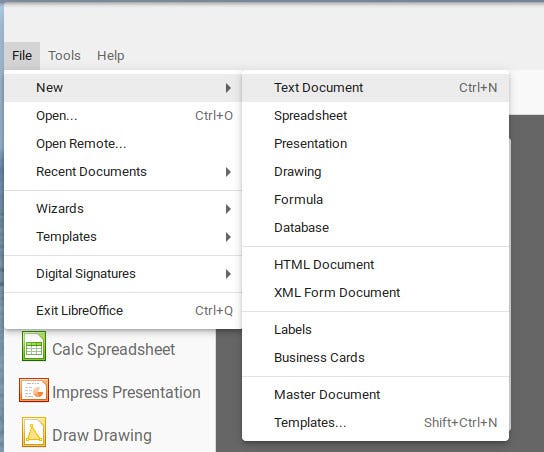
Créez un nouveau document à partir de la fenêtre principale de LibreOffice dans le menu Fichier. Capture d’écran par Jack Wallen/ZDNET
2. Créez votre document
Ajoutez le contenu dont vous avez besoin au document. S’il s’agit d’un document que vous souhaitez enregistrer sur votre disque local, veillez à l’enregistrer avant de continuer.
Une fois que le document est exactement comme vous le souhaitez, vous pouvez l’exporter au format PDF et le protéger à l’aide d’un mot de passe.
3. Ouvrez la fenêtre Exporter au format PDF
Lorsque le document est prêt à être exporté, cliquez sur Fichier > Exporter vers > Exporter au format PDF.
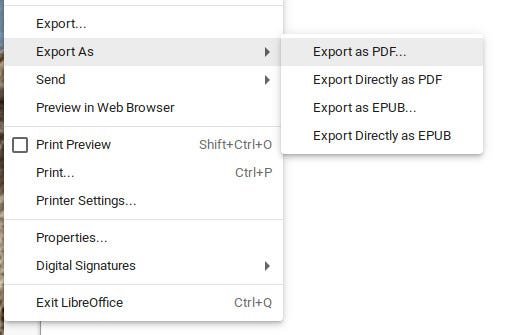
Veillez à sélectionner Exporter vers et non « Exporter ». Capture d’écran par Jack Wallen/ZDNET
4. Ajouter un mot de passe
Dans la fenêtre contextuelle qui s’affiche, cliquez sur l’onglet Sécurité, puis sur Définir les mots de passe. Une nouvelle fenêtre contextuelle apparaît, dans laquelle vous pouvez définir le mot de passe d’ouverture ou de permission.
Vous voulez définir un mot de passe pour l’ouverture, alors tapez et vérifiez le mot de passe dans la section Définir le mot de passe d’ouverture. Veillez à utiliser un mot de passe fort et unique. Lorsque vous avez terminé, cliquez sur OK pour enregistrer le mot de passe.
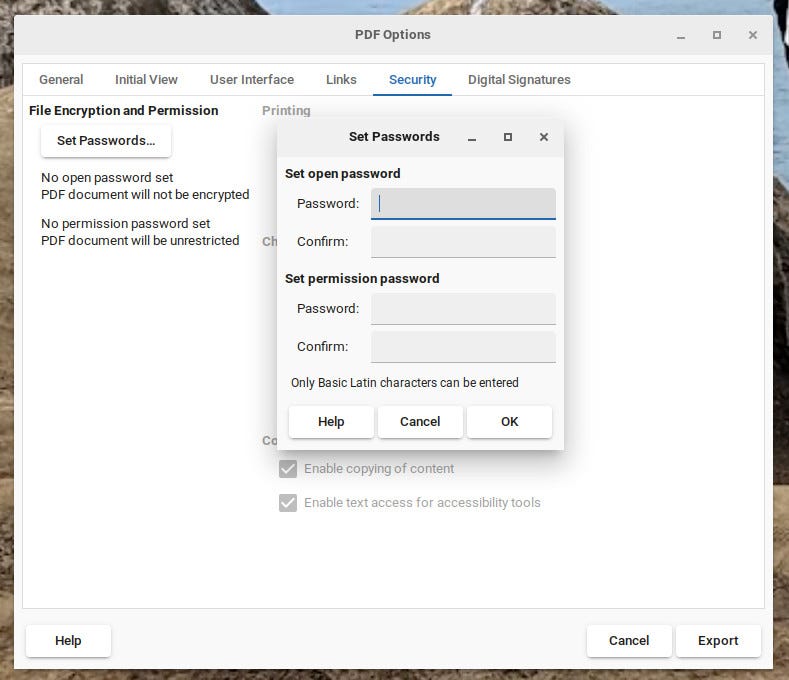
Assurez-vous de définir le mot de passe d’ouverture et non le mot de passe d’autorisation. Capture d’écran par Jack Wallen/ZDNET
5. Donnez un nom au PDF
Lorsque la fenêtre suivante s’affiche, donnez un nom au PDF, sélectionnez un répertoire pour le fichier et cliquez sur Exporter. Le PDF sera créé et enregistré dans le répertoire que vous avez choisi.
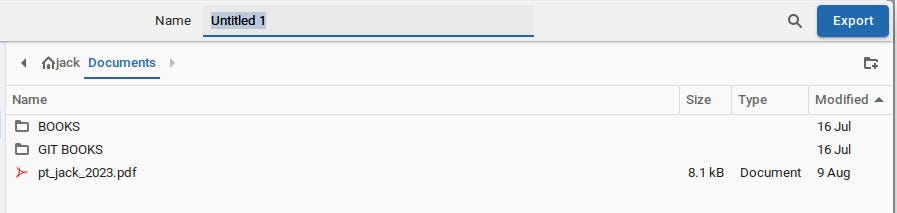
Veillez à vous souvenir de l’endroit où vous enregistrez le PDF. Capture d’écran par Jack Wallen/ZDNET
Vous pouvez maintenant envoyer le fichier PDF au destinataire et lui communiquer le mot de passe par un autre courriel, un SMS ou un appel téléphonique. Sans ce mot de passe, le fichier ne pourra pas être ouvert.
Félicitations, vous venez de créer votre premier fichier PDF protégé par mot de passe avec la suite bureautique libre et gratuite LibreOffice.
Source : zdnet.com